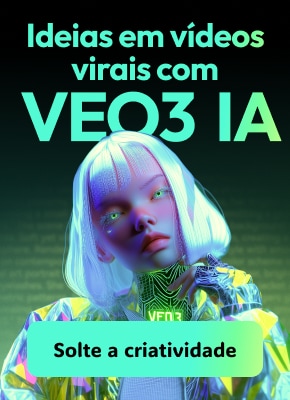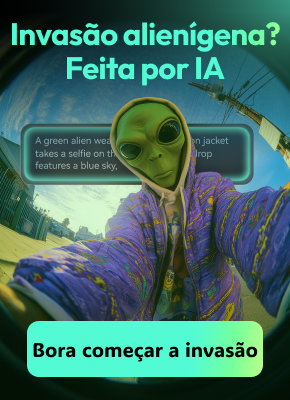Embora redimensionar uma imagem pareça uma tarefa simples, fazê-lo sem cuidado pode comprometer a nitidez e a qualidade visual. Entender como ajustar corretamente as dimensões de uma imagem garante que ela permaneça nítida em sites, redes sociais, apresentações ou documentos. Aprenda a redimensionar imagens corretamente, evitando perda de qualidade, com dicas essenciais e recomendações de ferramentas eficientes. Conheça o Wondershare DemoCreator, uma solução poderosa para capturas de tela e edição de imagens, proporcionando resultados nítidos e profissionais.
Neste texto
- Parte 1: Compreendendo o redimensionamento de imagens e os tipos de arquivo
- Parte 2: Melhores práticas para redimensionar uma imagem sem perder qualidade
- Parte 3: Como redimensionar uma imagem sem perder qualidade – Ferramentas online e offline
- Parte 4: Redimensione imagens rapidamente com o Wondershare DemoCreator
- Considerações Finais
- FAQs
Parte 1: Compreendendo o redimensionamento de imagens e os tipos de arquivo
O que acontece quando você redimensiona uma imagem?
Ao redimensionar uma imagem, você a está reduzindo ou aumentando. Se feito incorretamente, o redimensionamento pode resultar em imagens borradas ou pixeladas.
- Reduzir o tamanho de uma imagem diminui a quantidade de pixels, tornando o arquivo menor, mas podendo afetar a clareza.
- Expandir uma imagem adiciona pixels, mas sem tecnologia de upscale adequada, o resultado pode ser um visual borrado e pouco definido.
Diferença entre reduzir e ampliar imagens
- Encolhimento: Reduzir o tamanho da imagem mantendo os detalhes intactos. Funciona bem com imagens vetoriais e de alta resolução.
- Ampliação: Manter a nitidez ao aumentar uma imagem exige softwares com algoritmos avançados que preenchem os pixels sem distorção.

JPG vs. PNG – Qual é melhor para redimensionar?
Entender os formatos de imagem é essencial ao redimensionar:
- JPG (JPEG): usa compressão com perdas, o que significa que os dados da imagem são perdidos toda vez que ela é editada. Redimensionar imagens para web e redes sociais ajuda na otimização, mas pode comprometer a nitidez se não for feito corretamente.
- PNG: usa compressão sem perdas, preservando detalhes mesmo após o redimensionamento. O formato PNG preserva detalhes e nitidez, sendo ideal para gráficos, capturas de tela e apresentações profissionais.
Qual você deve usar?
- Use JPG para velocidades de carregamento mais rápidas em sites.
- Use PNG para imagens mais nítidas em apresentações ou vídeos.
Parte 2: Melhores práticas para redimensionar uma imagem sem perder qualidade
Ao lidar com conteúdo online, postagens em redes sociais, documentos e apresentações, é fundamental redimensionar imagens sem comprometer sua qualidade. A falta de técnicas adequadas pode resultar em imagens borradas, pixeladas ou esticadas, comprometendo sua eficácia visual.

Ao seguir as melhores práticas, é possível manter a qualidade da imagem e reduzir seu tamanho, garantindo carregamento rápido e adaptação a diferentes plataformas. Abaixo estão as diretrizes essenciais para garantir resultados de redimensionamento de alta qualidade.
Dicas importantes para manter a qualidade da imagem
1. Ao redimensionar, é fundamental ajustar a imagem proporcionalmente para que suas dimensões não fiquem desequilibradas. Isso evita distorções, onde uma imagem pode parecer esticada ou comprimida. Redimensione as imagens proporcionalmente para garantir que as dimensões sejam ajustadas sem comprometer a simetria ou causar distorções.
2. Utilizar uma imagem de alta resolução desde o início é fundamental para preservar a clareza, mesmo após o redimensionamento. Redimensionar uma imagem de baixa resolução para tamanhos maiores resulta em perda de detalhes e em uma aparência borrada. Se possível, use imagens originais de alta qualidade antes de redimensionar.
3. A seleção da ferramenta de redimensionamento adequada é crucial, já que nem todas as ferramentas conseguem preservar a qualidade da imagem de forma eficiente. Ferramentas simples podem reduzir a qualidade da imagem, enquanto softwares avançados com IA preservam clareza e detalhes durante o redimensionamento. Programas como Photoshop, GIMP e Wondershare DemoCreator empregam tecnologia avançada para garantir que a qualidade das imagens seja preservada ao redimensioná-las.
4. O formato do arquivo desempenha um papel crucial na qualidade da imagem após o redimensionamento, por isso, é importante otimizá-lo de acordo com o uso desejado.
- JPG: Embora seja ótimo para a web e mídias sociais devido ao tamanho reduzido dos arquivos, a compactação pode resultar em perda de detalhes.
- PNG: Excelente para apresentações e documentos ricos em detalhes, já que preserva a qualidade durante o redimensionamento e oferece compactação sem perdas.
5. Ao ampliar imagens, utilize o redimensionamento aprimorado por IA, pois os métodos convencionais têm dificuldades em manter a qualidade ao aumentar o tamanho. Tecnologias baseadas em IA, como o Fotor e o Preserve Details 2.0 do Photoshop, identificam padrões e preenchem os pixels de forma inteligente, evitando a pixelização ao aumentar o tamanho da imagem. Este método garante uma imagem nítida e limpa, mesmo após a ampliação.
Dimensões e tamanhos de arquivo ideais para diferentes casos de uso
Ao redimensionar uma imagem, é importante considerar seu uso pretendido. Confira as dimensões e os formatos de arquivo sugeridos para cada plataforma, a fim de garantir a melhor qualidade e performance das imagens.
Sites e blogs: Imagens em sites precisam ser otimizadas para garantir um carregamento rápido, sem perder a qualidade visual.
- Largura recomendada: 1200px máximo para imagens de conteúdo principal
- Melhor formato: JPG, pois fornece tamanhos de arquivo menores e carregamentos de página mais rápidos
Redes sociais: Para obter a melhor apresentação visual, é importante seguir os requisitos de tamanho de imagem específicos de cada plataforma.
- Instagram: 1080x1080px para postagens padrão, 1080x1920px para histórias
- Facebook: 1200x630px para postagens, 1640x856px para imagens de capa
- Twitter: 1600x900px para imagens e banners compartilhados
- Melhor formato: JPG para imagens compactadas, PNG para maior qualidade
Ao ajustar as dimensões apropriadas, você evita que as imagens apareçam esticadas ou sejam cortadas em redes sociais.
Apresentações e documentos: Para apresentações em PowerPoint, PDFs e outros documentos digitais, a clareza é fundamental.
- Largura recomendada: 1000px para garantir que as imagens permaneçam nítidas nos slides
- Melhor formato: PNG, pois retém detalhes mesmo quando redimensionado ou exibido em telas grandes
- Dica: evite arquivos grandes que aumentam o tempo de carregamento do documento. Compacte as imagens antes de inseri-las nas apresentações.
Parte 3: Como redimensionar uma imagem sem perder qualidade – Ferramentas online e offline
Reduza o tamanho dos arquivos para evitar que o tempo de carregamento do documento aumente. Compacte as imagens antes de inseri-las nas apresentações. Usar ferramentas online é uma solução rápida e prática para redimensionar imagens, mas softwares offline oferecem mais recursos para edições detalhadas e profissionais. Abaixo, apresentamos uma análise das três ferramentas mais eficazes para redimensionamento de imagens, com foco em suas funcionalidades, prós e contras, além de um passo a passo para cada uma, tanto online quanto offline.
As 3 principais ferramentas online para redimensionar imagens:
1. ResizePixel – Ferramenta gratuita para dimensionar imagens sem distorção
ResizePixel é uma plataforma online simples e gratuita, ideal para quem busca redimensionar imagens rapidamente e sem degradação de qualidade. Com suporte para JPG, PNG e WEBP, a ferramenta é excelente para quem precisa otimizar imagens para sites e plataformas sociais. Com opções de compactação, corte e conversão de formatos, essa ferramenta assegura que suas imagens, mesmo redimensionadas, se mantenham claras e nítidas.

Principais características:
- Suporta compressão sem perdas – Possibilita o redimensionamento sem comprometer a clareza da imagem.
- Bloqueio de proporção de aspecto – Evita alongamento ou distorção da imagem.
- Suporta os formatos JPG, PNG, WEBP e GIF – Suporta múltiplos formatos de arquivo, oferecendo flexibilidade no redimensionamento.
- Entrada de dimensão de pixel personalizada – Ajuste manualmente a largura e a altura para um redimensionamento exato.
- Opção de compactação com um clique – Reduz o tamanho do arquivo, mantendo a qualidade.
Guia para redimensionar uma imagem no ResizePixel
Passo 1: Carregue sua imagem
Acesse ResizePixel.com e clique no botão Carregar imagem. Selecione a imagem que você deseja redimensionar no seu computador. A ferramenta suporta os formatos JPG, PNG, WEBP e GIF.
Passo 2: Defina as novas dimensões
Defina as dimensões de largura e altura desejadas e ative a opção "Manter proporção" para garantir que a imagem não seja distorcida. Isso evita que sua imagem fique esticada ou distorcida.
Passo 3: Baixe a imagem redimensionada
Clique em Redimensionar e aguarde a conclusão do processo. Ao finalizar o redimensionamento, basta clicar em "Download" para obter a imagem no formato que você selecionou.
2. Fotor – Redimensionamento com tecnologia de IA e conversão de formato
Fotor é um editor online alimentado por IA, proporcionando redimensionamento de imagens de forma eficiente, com ajustes automáticos para manter a qualidade. O Fotor permite o redimensionamento em massa de imagens, tornando-o uma escolha prática para quem precisa processar várias imagens de uma vez. A ferramenta conta com predefinições de redimensionamento para plataformas como Instagram e Facebook, facilitando a adaptação das imagens para o formato ideal. A visualização em tempo real permite que os usuários ajustem suas imagens com precisão antes de fazer o download.
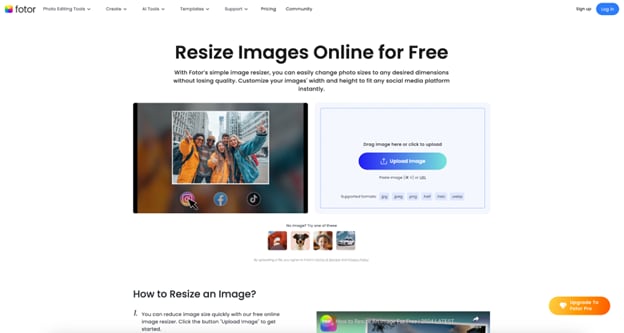
Principais características:
- Aumento de escala aprimorado por IA – Amplia as imagens mantendo a nitidez.
- Suporte para redimensionamento em lote – Redimensione várias imagens ao mesmo tempo.
- Predefinições de mídia social – Oferece dimensões predefinidas para Instagram, Facebook e Twitter.
- Visualização em tempo real – Veja as alterações antes de aplicá-las.
- Conversão de formato com um clique – Alterne facilmente entre JPG, PNG e PDF.
Guia para redimensionar uma imagem no Fotor
Passo 1Abra o Fotor e carregue sua imagem
Acesse Fotor.com e selecione a ferramenta Redimensionar imagem. Clique em Carregar imagem e escolha o arquivo que deseja editar. A ferramenta suporta vários formatos, incluindo JPG, PNG e PDF.
Passo 2 Ajustar o tamanho da imagem
Selecione tamanhos personalizados ou predefinidos para otimizar suas imagens para mídias sociais e uso online. Use o recurso de redimensionamento baseado em IA para preservar a clareza e qualidade ao ajustar o tamanho da imagem.
Passo 3: Baixe a imagem redimensionada
Após ajustar as dimensões, clique em "Aplicar" e, em seguida, em "Baixar" para salvar a imagem redimensionada. Escolha entre o formato JPG ou PNG para salvar sua imagem redimensionada.
3. Canva – Ótimo para imagens de mídia social com modelos predefinidos
O Canva facilita o redimensionamento de imagens com recursos incorporados, tornando-o perfeito para criar designs para redes sociais, apresentações e campanhas de marketing. O Canva oferece modelos prontos para diferentes plataformas, facilitando o redimensionamento de imagens sem a necessidade de ajustes manuais. Com a funcionalidade de arrastar e soltar, o Canva permite que até iniciantes façam ajustes rápidos, como redimensionar e cortar imagens, sem esforço. A integração com a nuvem facilita o acesso às imagens redimensionadas, permitindo que os usuários as visualizem de qualquer dispositivo conectado.
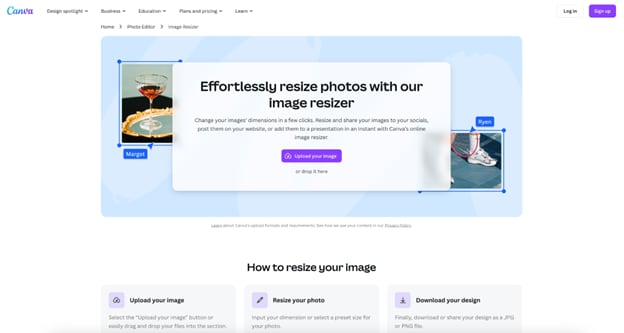
Principais características:
- Redimensionamento por arrastar e soltar – Redimensione a imagem rapidamente com uma interface simples e fácil de usar.
- Dimensões predefinidas de mídia social – Otimizadas para Instagram, Facebook, LinkedIn e Twitter.
- Integração de armazenamento em nuvem – Guarde as imagens redimensionadas e tenha acesso a elas de qualquer lugar.
- Suporte a fundo transparente – Redimensione imagens com fundos transparentes (recurso Pro).
- Corte e dimensionamento instantâneos – Ajuste o tamanho das imagens garantindo que os elementos principais permaneçam visíveis.
Guia para redimensionar uma imagem no Canva
Passo 1: Carregue sua imagem no Canva
Entre no Canva.com e clique em Criar um design. Selecione a ferramenta Redimensionar imagem e carregue sua imagem. O Canva permite edição com arrastar e soltar para ajustes fáceis.
Passo 2: Escolha um tamanho predefinido ou personalizado
Use as dimensões predefinidas do Canva para mídias sociais, blogs ou apresentações. Insira as dimensões personalizadas para manter a proporção e o tamanho precisos da imagem.
Passo 3: Exporte e baixe sua imagem redimensionada
Clique em Download, escolha o formato (PNG, JPG ou PDF) e ajuste as configurações de qualidade, se necessário. Quando terminar, faça o download da imagem redimensionada ou compartilhe diretamente pelo Canva.
Os 3 principais softwares offline para redimensionamento de imagens:
1. Adobe Photoshop – Melhor ferramenta profissional com opções avançadas de redimensionamento
Reconhecido como o padrão ouro na edição de imagens, o Photoshop oferece recursos avançados para redimensionar imagens sem perder qualidade. Com o Preserve Details 2.0, o Photoshop utiliza IA para ampliar imagens sem perda de qualidade, evitando a pixelização ao aumentar o tamanho. Com a funcionalidade de redimensionamento em lote, o Photoshop facilita o trabalho de profissionais que precisam redimensionar múltiplas imagens simultaneamente. Com o Photoshop, você pode redimensionar elementos individuais dentro de uma imagem através do seu sistema de camadas, garantindo que a composição geral seja preservada.
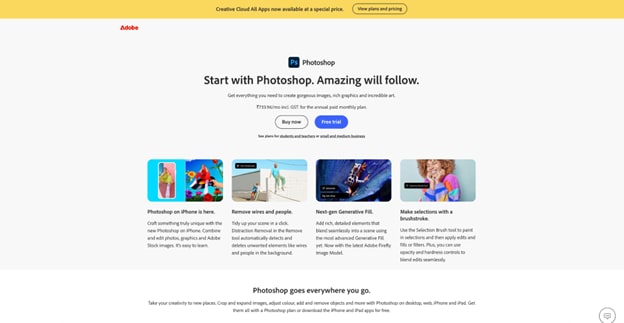
Principais características:
- Preserve Details 2.0 – Upscaling baseado em IA para ampliar imagens sem pixelização.
- Escala sensível ao conteúdo – Mantém o foco no assunto enquanto redimensiona o fundo.
- Redimensionamento e automação em lote – Redimensione várias imagens com eficiência.
- Suporta formatos RAW e de alta resolução – Ideal para fotografia profissional.
- Edição baseada em camadas – Redimensione camadas individuais dentro de uma imagem.
Guia para redimensionar uma imagem no Adobe Photoshop
Passo 1Abra sua imagem no Photoshop
Abra o Adobe Photoshop e abra a imagem que você precisa redimensionar. Para ajustar o tamanho da imagem, vá até o menu superior e selecione "Imagem", seguido de "Tamanho da imagem".
Passo 2 Ajuste as dimensões com o Preserve Details 2.0
Digite a nova largura e altura nos campos correspondentes, garantindo que a opção "Restringir proporções" esteja marcada para manter a proporção correta. Para ampliar imagens, use o Preserve Details 2.0 Upscale para manter a qualidade.
Passo 3 Exportar a imagem redimensionada
Vá em Arquivo > Exportar > Salvar como e escolha seu formato preferido (JPG, PNG ou TIFF). Escolha o nível de compressão que oferece o melhor equilíbrio entre o tamanho do arquivo e a clareza da imagem.
2. GIMP – Alternativa gratuita com recursos de dimensionamento de alta qualidade
Com o GIMP, você tem acesso a um conjunto completo de ferramentas profissionais de redimensionamento, perfeitas para quem precisa de um editor de imagens poderoso e sem custos. Com opções de reamostragem avançadas, o GIMP ajuda a redimensionar imagens com mínima perda de qualidade, além de ser compatível com vários formatos de arquivo. Com a possibilidade de criar scripts personalizados, o GIMP oferece uma solução eficiente para redimensionar várias imagens de uma vez, ideal para usuários avançados. O gerenciamento de perfil de cores no GIMP garante que a precisão das cores seja mantida mesmo após o redimensionamento da imagem.
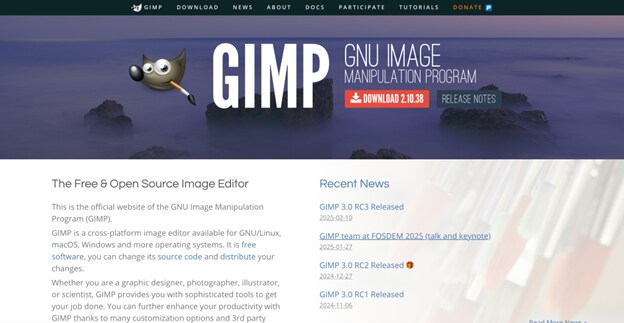
Principais características:
- Escala de imagem com interpolação Sinc (Lanczos3) – Garante perda mínima de qualidade durante o redimensionamento.
- Código aberto com personalização completa – Usando scripts, o GIMP permite automatizar o processo de redimensionamento, economizando tempo ao lidar com múltiplas imagens.
- Suporta vários formatos de arquivo – Funciona com JPG, PNG, GIF e TIFF.
- Gerenciamento de perfil de cores – Mantém a precisão das cores ao redimensionar.
- Algoritmos avançados de reamostragem – O GIMP mantém a clareza e os detalhes das imagens mesmo ao reduzir seu tamanho.
Guia para redimensionar uma imagem no GIMP
Passo 1Abra o GIMP e importe sua imagem
Inicie o GIMP e clique em Arquivo > Abrir para carregar sua imagem. O GIMP suporta uma ampla variedade de formatos, incluindo JPG, PNG, GIF e TIFF.
Passo 2 Redimensionar usando a ferramenta Escala
Vá em Imagem > Dimensionar imagem e insira a largura e altura desejadas. Para obter a melhor definição, selecione "Cúbico" ou "Sinc (Lanczos3)" como método de interpolação no GIMP.
Passo 3 Salvar a imagem redimensionada
Para finalizar, clique em Arquivo > Exportar como, escolha o formato e ajuste as configurações de compressão de acordo com suas preferências. Salve a imagem no seu dispositivo e use-a no seu projeto.
3. IrfanView – Ferramenta leve para redimensionamento de imagens em lote
Ele oferece um processo de redimensionamento fácil, com suporte para diversos formatos, permitindo ajustar imagens sem comprometer muito o desempenho. Sua otimização para processamento em lote possibilita o redimensionamento simultâneo de diversas imagens, reduzindo o tempo e o esforço necessários. Com recursos de rotação e corte sem perdas, o software mantém a integridade das imagens, assegurando que não haja perda de qualidade durante as modificações. A flexibilidade nas configurações de DPI do IrfanView garante que as imagens sejam otimizadas com precisão, atendendo tanto às exigências da web quanto da impressão.
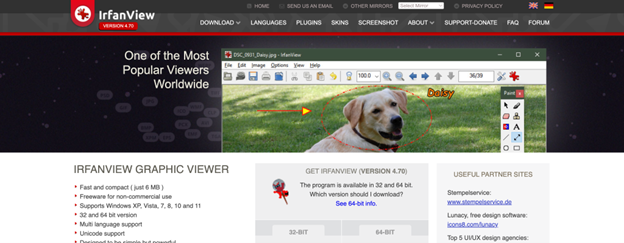
Principais características:
- Redimensionar e renomear em lote – Processe várias imagens de uma só vez.
- Rotação e corte sem perdas – Edite imagens sem recompactá-las.
- Processamento de alta velocidade – Redimensione imagens rapidamente com uso mínimo de recursos.
- Configurações de DPI personalizadas – Ajuste a resolução para impressão e web.
- Suporte a plugins – Amplia a funcionalidade com ferramentas extras.
Guia para redimensionar uma imagem no IrfanView
Passo 1Abra o IrfanView e carregue sua imagem
Inicie o IrfanView e abra a imagem que você deseja redimensionar. No menu Arquivo, selecione Conversão em lote/Renomear para processar várias imagens simultaneamente.
Passo 2Defina novas dimensões
Vá em Imagem > Redimensionar/Reamostrar e insira as dimensões desejadas. Se deseja preservar detalhes ao aumentar ou diminuir uma imagem, escolha a opção de reamostragem Lanczos.
Passo 3 Salvar a imagem redimensionada
Clique em OK e depois em Arquivo > Salvar como para exportar a imagem redimensionada. Selecione JPG ou PNG, ajuste as configurações de qualidade e salve o arquivo.
Parte 4: Redimensione imagens rapidamente com o Wondershare DemoCreator
Com o Wondershare DemoCreator, é possível capturar, editar e redimensionar imagens de forma eficiente, sem comprometer a nitidez. Trabalhando com capturas de tela, visuais para apresentações ou gráficos instrucionais? Ele oferece redimensionamento preciso e sem distorções. Redimensione suas imagens com facilidade usando a função de arrastar e soltar, tornando o processo ágil e prático. Com ajustes exatos da proporção de aspecto, o DemoCreator assegura que suas imagens redimensionadas preservem a qualidade e a definição. Sua compatibilidade com vários formatos de arquivo faz dele uma escolha ideal tanto para profissionais quanto para criadores de conteúdo.
Principais recursos do Wondershare DemoCreator para redimensionamento de imagens
- Controle inteligente de proporção de aspecto – Ao redimensionar, a ferramenta mantém as proporções da imagem intactas, garantindo que não haja alongamento.
- Suporta vários formatos de imagem – redimensione JPG, PNG, BMP e muito mais sem perda de qualidade.
- Edição de capturas de tela com um clique – Com apenas alguns cliques, capture e ajuste o tamanho das capturas de tela para utilizá-las em apresentações e tutoriais.
- Opção de redimensionamento em lote – A ferramenta permite redimensionar diversas imagens de uma só vez, aumentando a eficiência do seu processo.
- Redimensionamento personalizado baseado em pixels – Estabeleça dimensões exatas em pixels para obter ajustes precisos e controlados nas imagens.
Como redimensionar uma imagem usando o Wondershare DemoCreator:
Passo 1Abra o Wondershare DemoCreator e importe a imagem
Para redimensionar sua imagem, abra o Wondershare DemoCreator e clique em "Importar mídia" para carregar o arquivo desejado. Suportando formatos como JPG, PNG, BMP e outros, o software torna o trabalho com variados tipos de imagem mais simples e eficiente.
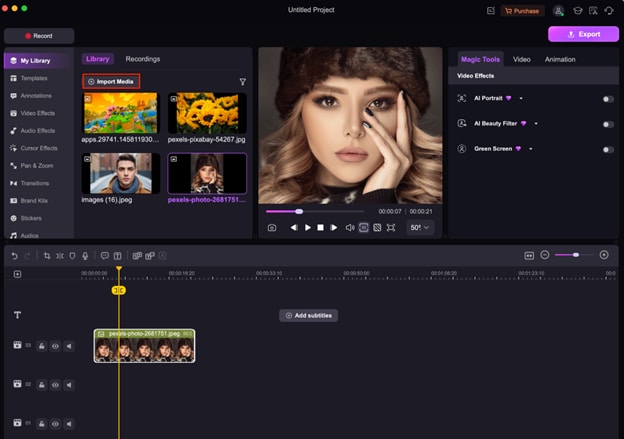
Passo 2Selecione a opção Redimensionar e ajustar as dimensões
No Wondershare DemoCreator, redimensionar uma imagem é simples. Clique na ferramenta de corte/redimensionamento, que está destacada na captura de tela. Você verá um menu suspenso com várias proporções de tela predefinidas, como 16:9 (YouTube), 9:16 (TikTok), 1:1 (Instagram), 4:3 (Padrão) e 21:9, ou pode escolher um tamanho personalizado conforme sua necessidade. Escolha a proporção desejada ou insira as dimensões manualmente para adaptar a imagem às suas necessidades.
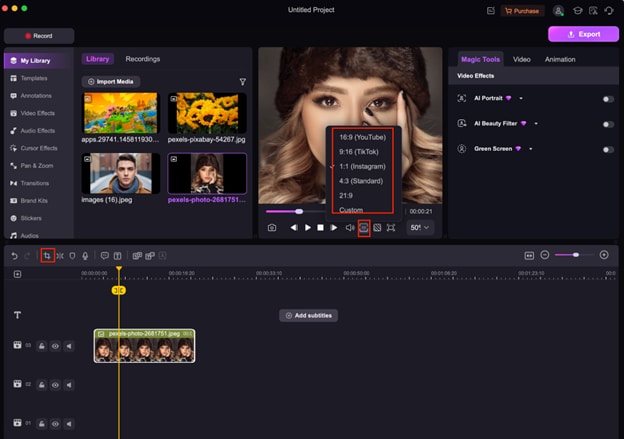
Passo 3Salvar e exportar a imagem redimensionada
Após ajustar as dimensões, visualize a imagem redimensionada para garantir que a clareza e a nitidez foram mantidas. Clique em Exportar, escolha o formato do arquivo e salve-o no seu dispositivo.
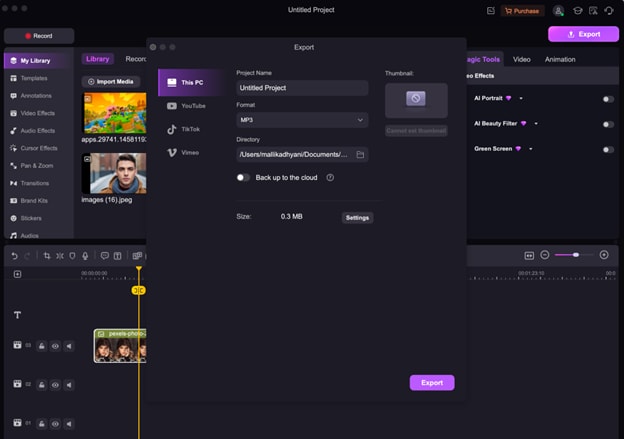
Considerações Finais
Manter a qualidade ao redimensionar imagens é crucial para produzir visuais de alta qualidade que se destacam em diferentes plataformas. Ao adotar as melhores práticas, escolher as ferramentas adequadas e manter a proporção correta, você assegura imagens nítidas e claras para a web, redes sociais e apresentações.
O Wondershare DemoCreator é a escolha ideal para quem precisa de uma maneira prática e eficaz de redimensionar imagens, oferecendo recursos completos de captura de tela e edição. O DemoCreator garante imagens nítidas e de alta resolução, seja para redimensionar uma imagem para apresentações ou para capturar e editar elementos visuais para projetos de vídeo.
FAQs
-
1. Qual é o melhor formato para redimensionar uma imagem sem perder qualidade?
Para manter a qualidade ao redimensionar, o PNG é a melhor opção, já que sua compressão é sem perdas. Ao manter detalhes precisos e suportar transparência, o PNG é ideal para trabalhos profissionais que exigem alta qualidade. JPG é melhor para imagens da web, mas pode perder alguma qualidade devido à compactação. -
2. Como posso diminuir o tamanho de uma imagem sem deixá-la desfocada?
Ao redimensionar uma imagem sem comprometer a nitidez, opte por imagens de alta resolução e utilize ferramentas de IA como o Fotor ou o Preserve Details 2.0 no Photoshop. Sempre ative o bloqueio de proporção para manter a nitidez. -
3. Posso redimensionar uma imagem sem esticá-la ou distorcê-la?
Sim, ao editar suas imagens, use a função "Manter proporção de aspecto" em ferramentas como Wondershare DemoCreator, Canva ou Photoshop para evitar distorções. Com essa configuração, a imagem será redimensionada de maneira proporcional, evitando qualquer tipo de distorção. -
4. Qual é a melhor ferramenta gratuita para redimensionar imagens?
ResizePixel, GIMP e Fotor são excelentes opções gratuitas para redimensionar imagens mantendo a qualidade intacta. Com o GIMP, você tem acesso a funcionalidades avançadas, enquanto o ResizePixel e o Fotor oferecem redimensionamento fácil e inteligente com IA, perfeito para quem está começando.